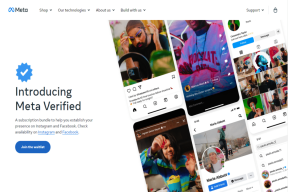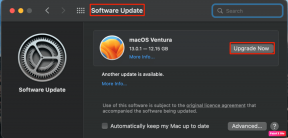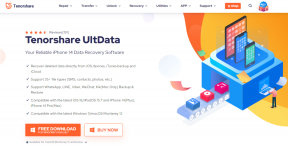Kako preuzeti i koristiti Apple Maps izvan mreže na iPhoneu i iPadu
Miscelanea / / September 30, 2023
S najnovijim ažuriranjem iOS-a 17, Apple Maps na iPhoneu ima nadogradnju. Sada vam Apple Maps na vašem iPhoneu omogućuje preuzimanje izvanmrežnih karata i navigaciju bez potrebe za aktivnom mobilnom podatkovnom vezom. Evo kako preuzeti i izvanmrežno koristiti Apple Maps na iPhoneu i iPadu.

Izvanmrežne karte izvrsne su ako planirate planinarenje ili putujete u novi grad ili zemlju, a nemate pristup mobilnim podacima ili ne želite koristiti mobilne podatke. Osim toga, Apple Maps također vam omogućuje preuzimanje izvanmrežnih karata, njihovo ažuriranje i još mnogo toga. Zaronimo odmah.
Bilješka: Značajka Offline Maps u Apple Maps dostupna je na iOS-u 17 i novijim. Dakle, provjerite rade li vaš iPhone i iPad iOS 17 ili iPadOS 17.
Stvari koje možete učiniti s izvanmrežnim kartama u Appleovim kartama
Izvanmrežne karte mogu vam pružiti pojedinosti kao što su:
- Tražite mjesta.
- Pogledajte ocjene mjesta (unutar preuzete karte).
- Upute od skretanja do skretanja za vožnju, biciklizam, hodanje, pa čak i lokalni prijevoz.
- Procijenjeno vrijeme dolaska (budući da nema pristup prometnim informacijama uživo).
Naučimo kako preuzeti offline kartu na svoj iPhone.
Preuzmite Offline Apple Maps u iOS 17 ili iPadOS 17
Možete preuzeti ne samo jednu, već više offline karata na svoj iPhone i iPad u Apple Maps. Evo kako
Bilješka: Koraci za iPad identični su onima za iPhone. Dakle, slijedite dalje.
Korak 1: Pokrenite aplikaciju Karte na svom iPhoneu ili iPadu i dodirnite svoju profilnu sliku.
Korak 2: Dodirnite Offline karte na popisu.

3. korak: Dodirnite Preuzmi novu kartu.
Korak 4: Potražite lokaciju koju želite preuzeti izvan mreže i dodirnite rezultat.

Korak 5: Na ekranu će se pojaviti pravokutnik; držite i povucite ručke kako biste prilagodili koliko područja želite preuzeti za izvanmrežnu upotrebu i dodirnite Preuzmi.
Brzi savjet: Možete dodirnuti bilo gdje na karti da ispustite pribadaču, a zatim dodirnite Preuzmi za preuzimanje izvanmrežne karte.
Bilješka: Što je veće područje koje odaberete za izvanmrežnu kartu, veća je i veličina.
Sada će se početi preuzimati karte. Ako želite preuzeti još izvanmrežnih karata, ponovite postupak ili dodirnite Preuzmi novu kartu na stranici Izvanmrežne karte.

Također pročitajte: Kako koristiti Google Maps offline na iPhoneu.
Kako koristiti Apple Maps izvan mreže
Apple Maps omogućuje vam automatsku upotrebu i pristup izvanmrežnim kartama kada nema internetske veze. Međutim, ako želite uštedjeti podatke i prebaciti se na izvanmrežne karte, slijedite ove korake:
Korak 1: Otvorite Apple Maps i dodirnite svoju profilnu sliku da biste započeli.
Korak 2: Dodirnite Izvanmrežne karte.

3. korak: Dodirnite za uključivanje prekidača za "Koristi samo izvanmrežne karte".

Korak 4: Sada će se Apple karte prebaciti na izvanmrežne karte. Dodirnite traku za pretraživanje.
Korak 5: Potražite preuzetu lokaciju i dodirnite rezultat. Sada nastavite koristiti navigaciju kao običnu kartu.

Promijenite veličinu, preimenujte ili izbrišite izvanmrežne karte
Nakon preuzimanja izvanmrežne karte na vaš iPhone ili iPad, Apple Maps vam omogućuje promjenu veličine, preimenovanja ili čak brisanje izvanmrežne karte. Evo kako:
Korak 1: Otvorite Apple Maps na svom iPhoneu i dodirnite svoju profilnu sliku.
Korak 2: Sada dodirnite Izvanmrežne karte.

3. korak: Odaberite preuzetu kartu.
Korak 4: Sada dodirnite Promijeni veličinu, preimenuj ili Izbriši kartu prema svojim zahtjevima.
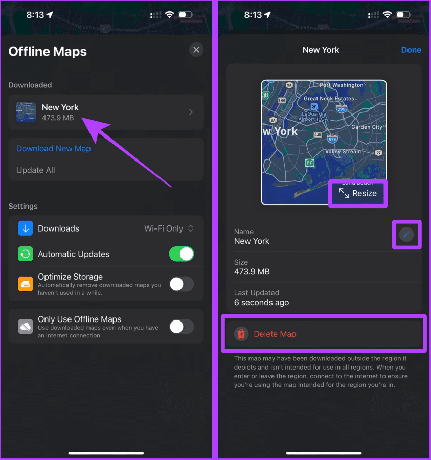
Kako ažurirati izvanmrežne karte
Značajka izvanmrežnih karata u aplikaciji Karte također vam omogućuje ažuriranje preuzete karte kako biste imali najnoviju kartu za izvanmrežno korištenje. Osim toga, također ga možete postaviti da automatski ažurira izvanmrežne karte radi veće udobnosti.
Prati ove korake:
Korak 1: Pokrenite aplikaciju Karte na svom iPhoneu.
Korak 2: Idite na svoju profilnu sliku > Izvanmrežne karte.

3. korak: Dodirnite Ažuriraj sve i uključite prekidač za automatska ažuriranja. I to je to.
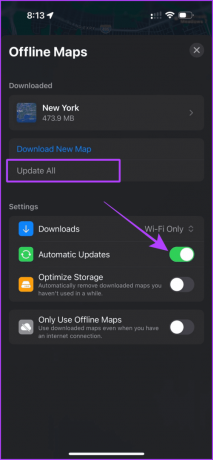
Optimizirajte pohranu za izvanmrežne karte
Budući da se izvanmrežne karte preuzimaju lokalno, one zauzimaju nešto prostora za pohranu na vašem iPhoneu. Da biste to riješili, Apple vam omogućuje automatsko brisanje nekorištenih izvanmrežnih karata na vašem iPhoneu.
Pogledajmo korake koje treba slijediti:
Korak 1: Pokrenite Apple Maps na svom iPhoneu i dodirnite svoju profilnu sliku
Korak 2: Odaberite izvanmrežne karte s popisa.

3. korak: Uključite prekidač za Optimiziraj pohranu. I to je to.

Pokušajte ažurirati aplikaciju za pristup značajci. Ako i dalje ne možete, značajka izvanmrežnih karata možda još nije dostupna u vašoj regiji.
Nikada se ne izgubite
Ukratko, koliko god su izvanmrežne karte na iPhoneu izvrsne, one su i malo manje precizne od mrežnih karata. Međutim, Apple je konačno prekinuo čekanje na offline karte s ažuriranjem za iOS 17. Dakle, sigurno možemo očekivati više od sada.
Zadnji put ažurirano 28. rujna 2023
Gornji članak može sadržavati pridružene veze koje pomažu u podršci Guiding Tech. Međutim, to ne utječe na naš urednički integritet. Sadržaj ostaje nepristran i autentičan.